时间:2021-12-08 10:40:41 作者:辰奕 来源:系统之家 1. 扫描二维码随时看资讯 2. 请使用手机浏览器访问: https://m.xitongzhijia.net/xtjc/20211208/235079.html 手机查看 评论 反馈
相信许多经常逛B站的小伙伴最近都知道了哔哩哔哩该方法出品了一款官方的视频剪辑软件——必剪。那么对于许多刚刚接触这款软件的用户肯定都带有非常多的疑问,这款软件要怎么使用呢?下面小编就为大家带来最简单的使用教程吧!

系统之家www.xitongzhijia.net原创,转载需注明出处。
必剪电脑版入门级教程
首先,下载必剪电脑版软件安装。
安装成功后,进入界面点击开始创作。

进入界面后,我们需要将需要剪辑的素材导入到必剪中,可以直接将素材拖拽到导入素材区,同时也可以直接点击加入素材。

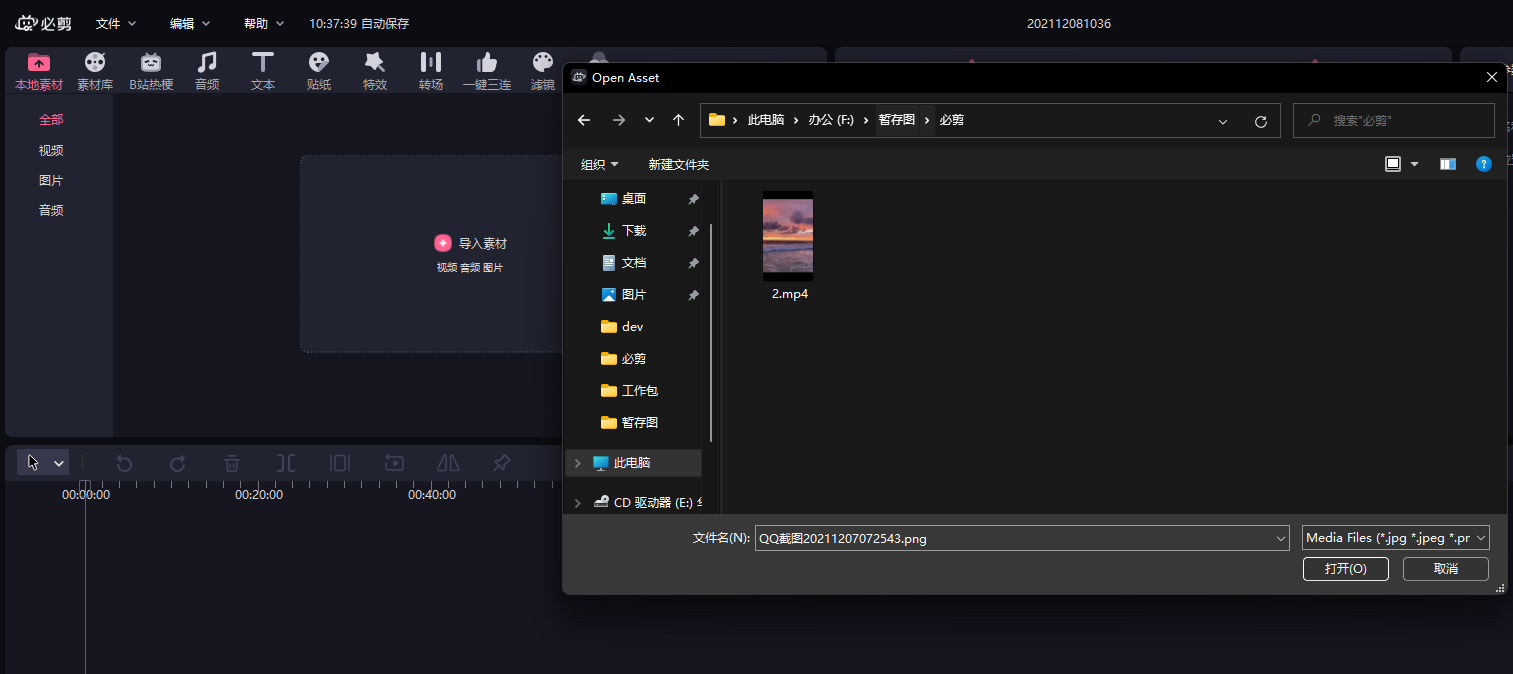
将我们需要的素材加入后,需要将素材添加到编辑轨道中,可以点击素材右下角的+号,也可以直接将素材区的素材拖拽至轨道区域。

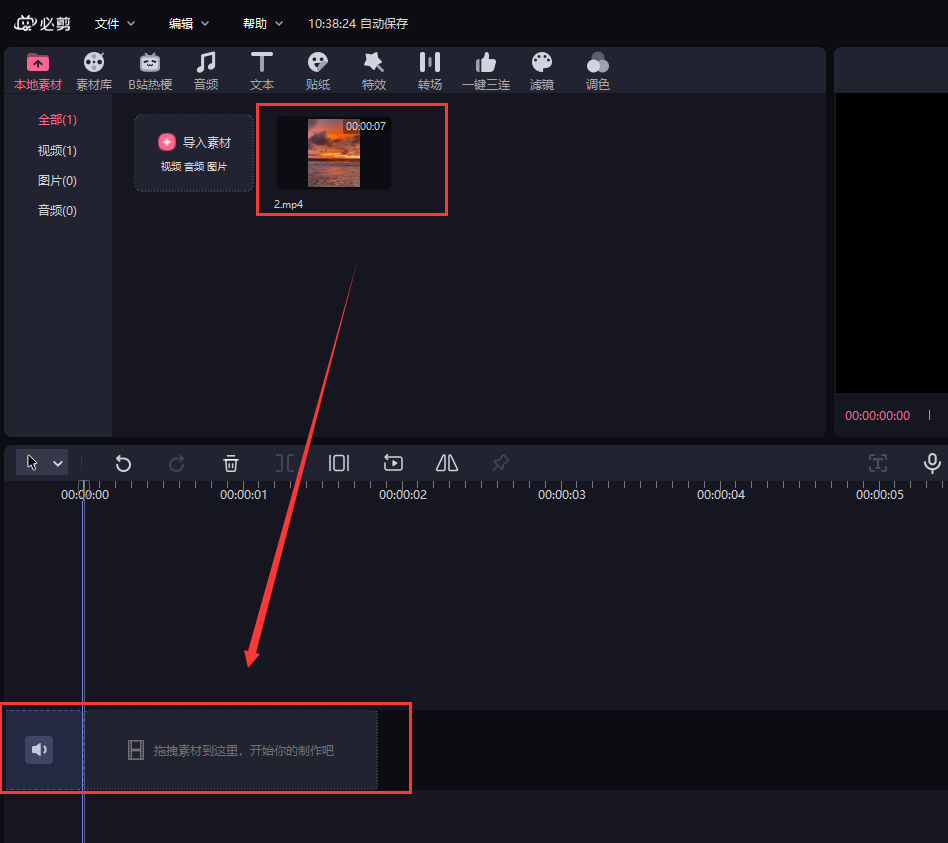
完成后,我们可以在软件的左上角找到哔哩哔哩官方免费提供的一些素材,都可以免费使用。
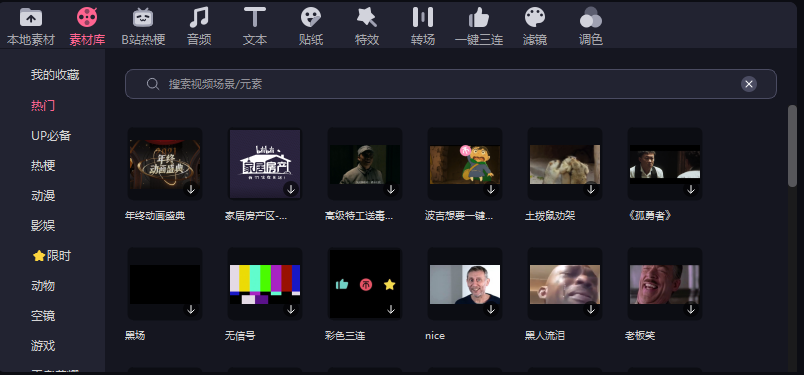
而在右上角,可以针对一些视频画面、音频、变速、调色等进行专业的设置,让你的做品更加专业。
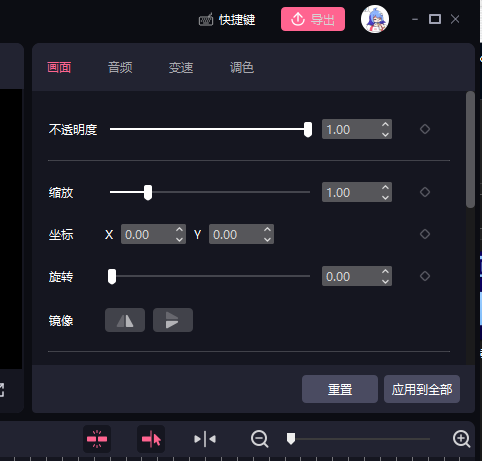
制作完成后,点击左上角的导出。
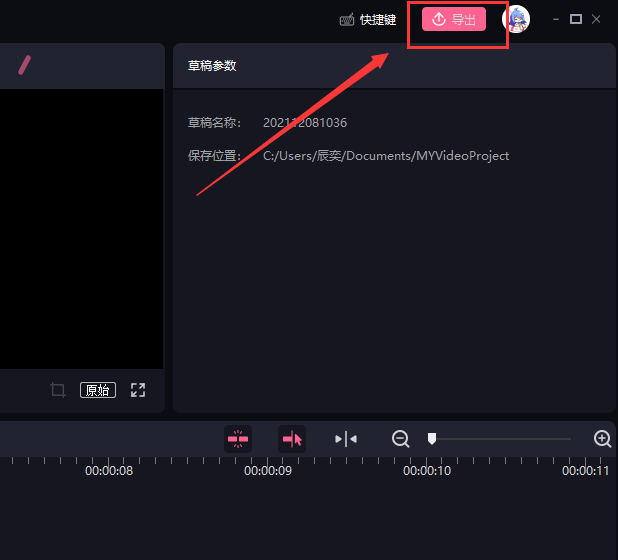
进入导出选择界面后,用户可以自定义作品名称、导出位置,并且针对分辨率、保存格式、帧率等进行调节设置。
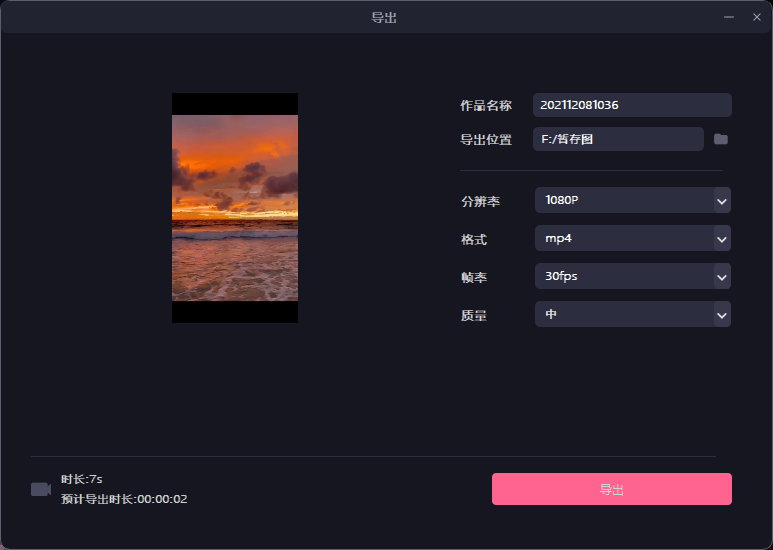
导出完成后,可以在本地的文件中找到编辑好的视频。
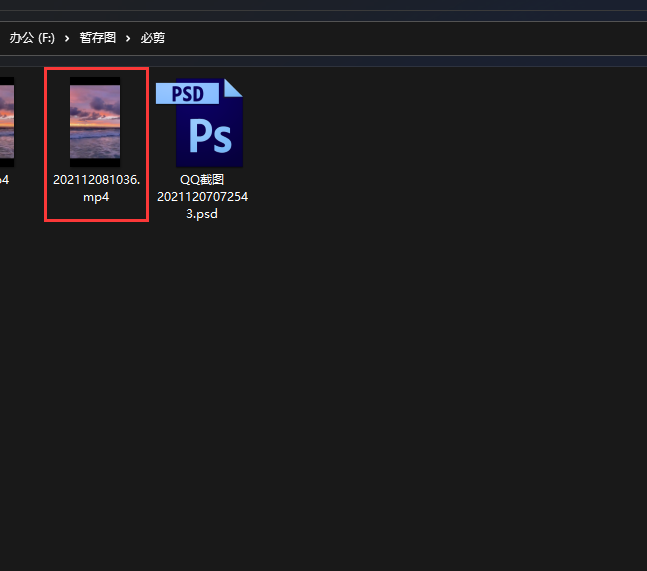
同时用户也可以直接在线发布,点击发布后,用户可以自由的修改封面,并且针对一些标签进行设置。
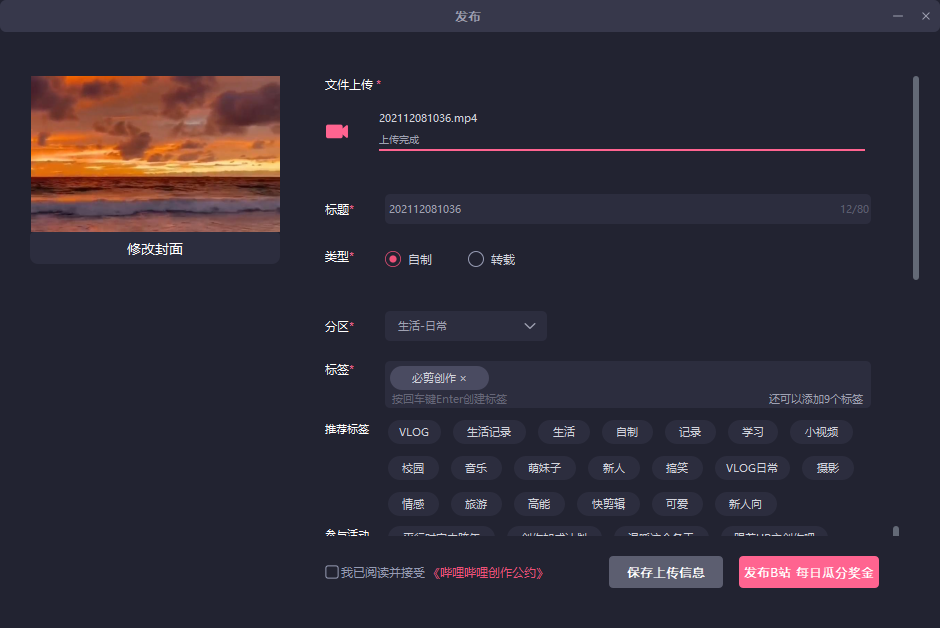
到此必剪电脑版的入门教程已经结束了,感兴趣的小伙伴可以自己尝试使用哦!
发表评论
共0条
评论就这些咯,让大家也知道你的独特见解
立即评论以上留言仅代表用户个人观点,不代表系统之家立场